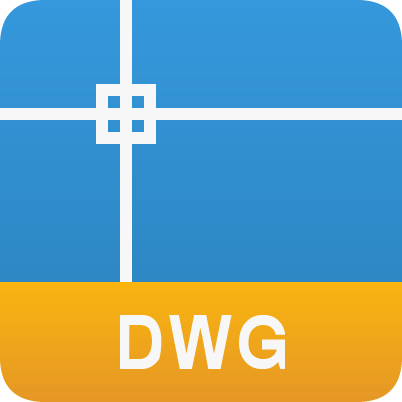Зміст
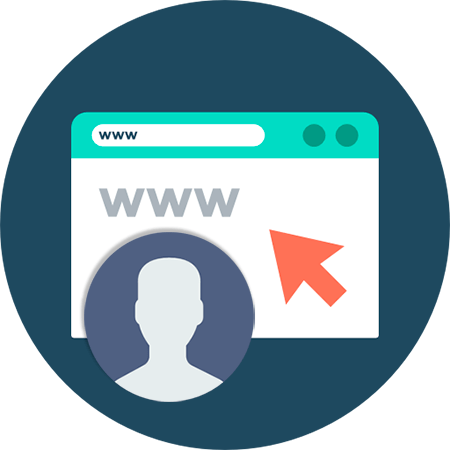
Основна маса інтернет-ресурсів для спілкування і взаємодії користувачів один з одним підтримує аватари &8212; зображення, що надають вашому профілю впізнаваності. Зазвичай в якості аватарки прийнято використовувати власне фото, але таке твердження більш застосовне до соцмереж. На багатьох же сайтах, наприклад, форумах і просто в коментарях під авторськими матеріалами, користувачі встановлюють собі абсолютно нейтральні або згенеровані певним чином картинки.
У цій статті ми розповімо про те, як створити аватарку онлайн з нуля, не імпортуючи зображення зі свого комп'ютера.
Як створити аватар онлайн
Намалювати аватарку можна і за допомогою комп'ютерної програми &8212; фоторедактора або відповідного інструменту, створеного саме для цих цілей. Однак більш широке розмаїття рішень для генерації користувальницьких зображень ви знайдете в мережі &8212; у вигляді онлайн-сервісів. Якраз такі інструменти далі ми і розглянемо.
Спосіб 1: Gallerix
Цей сервіс дозволяє створити аватарку, вибираючи риси обличчя імпровізованого фоторобота з десятків доступних варіантів. Інструмент надає користувачеві можливість як самостійно налаштовувати всі деталі зображення, так і генерувати картинку автоматично, випадково комбінуючи складові.
- Щоб приступити до створення аватара, перейдіть за вказаною вище посиланням і першим ділом виберіть бажаний підлогу фоторобота.
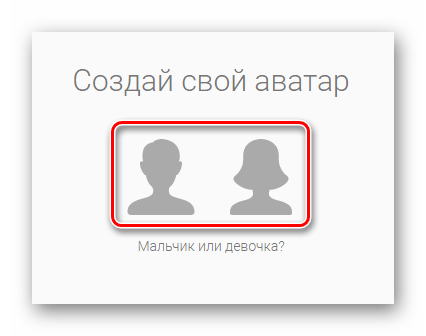
Просто клацніть по одній з двох представлених іконок чоловічого і жіночого силуетів. - Переміщаючись по доступним вкладках, змінюйте параметри обличчя, очей і волосся. Виберіть відповідний одяг і фоновий малюнок.
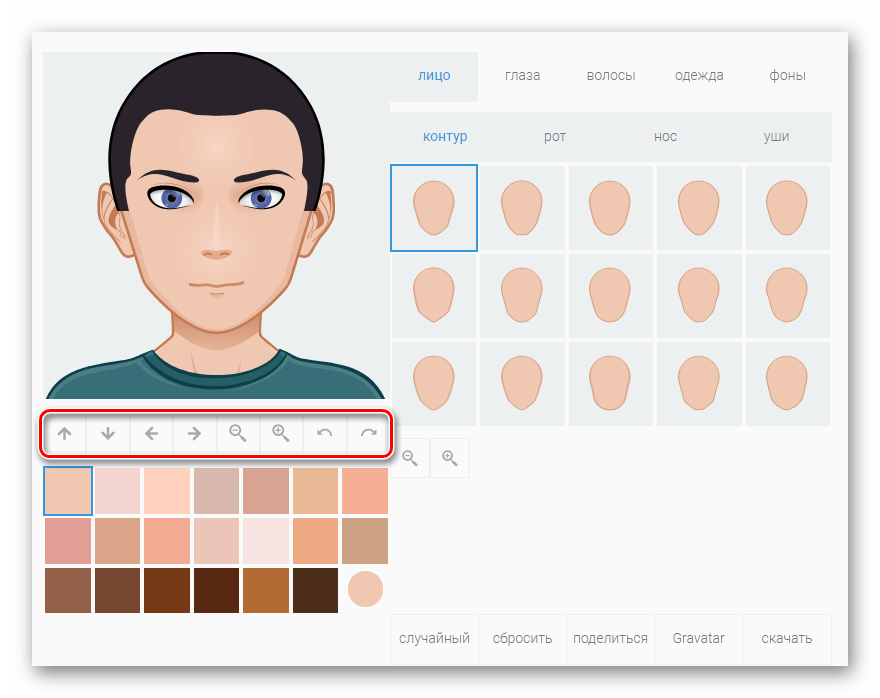
Елементи керування під зображенням дозволяють налаштувати розташування та масштаб об'єкта на малюнку.
- Відредагувавши аватар бажаним чином, щоб зберегти картинку на комп'ютер, натисніть на кнопку&171; завантажити & 187;
у нижній панелі меню.
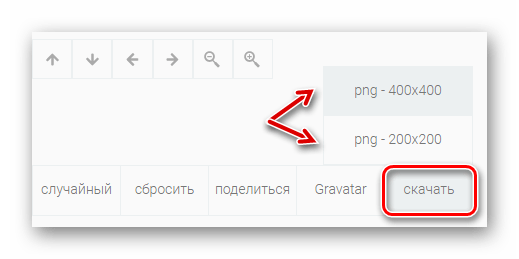
Потім виберіть один з варіантів завантаження PNG-зображення &8212;в дозволі 200&215;200 або 400&215; 400 пікселів.
Ось такий простий спосіб створення мальованої аватарки за допомогою сервісу Gallerix. У підсумку ви отримуєте забавну персоналізовану картинку для використання на форумах та інших інтернет-ресурсах.
Спосіб 2: FaceYourManga
Неймовірно гнучкий інструмент для генерації мультяшних аватарок. Функціонал цього сервісу, в порівнянні з Gallerix, дозволяє ще більш детально налаштовувати всі елементи створюваного користувальницького зображення.
- Отже, перейдіть на сторінку редактора та виберіть потрібну стать для персонажа.
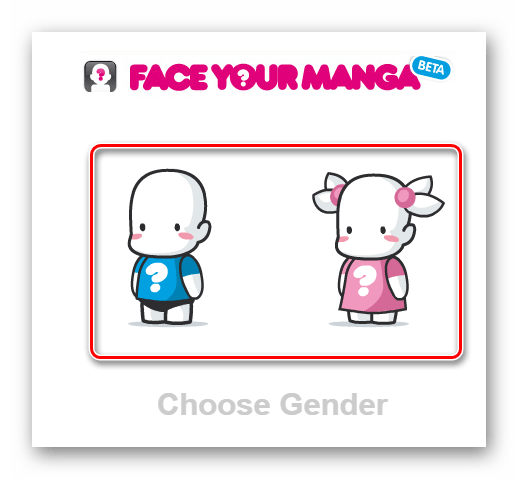
- Далі перед вами з'явиться інтерфейс з переліком функцій для генерування аватара.
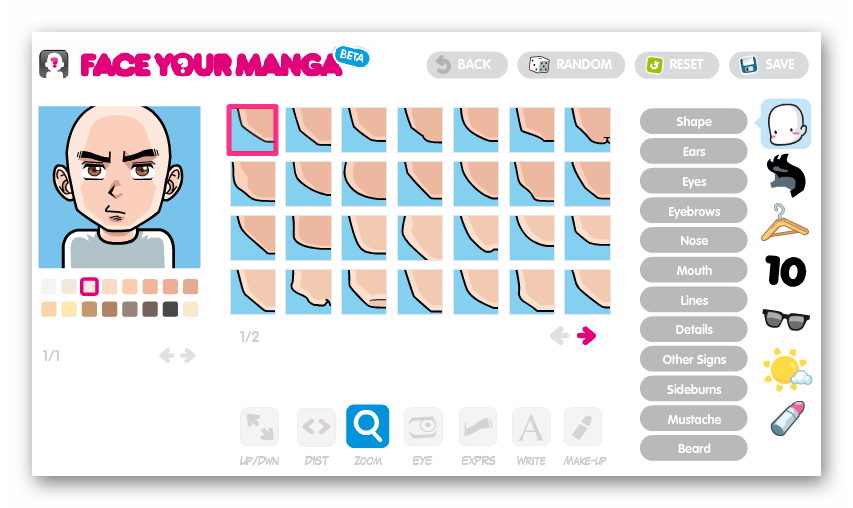
Тут також все досить просто і зрозуміло. У правій частині редактора розміщені категорії доступних для налаштування параметрів, і таких, слід зазначити, дійсно дуже багато. Крім детального опрацювання рис обличчя персонажа, на свій смак ви також можете вибрати йому зачіску і кожен елемент одягу.У центрі розташована панель з безліччю варіацій конкретної складової зовнішнього вигляду аватара, а зліва &8212; картинка, яка вийде у вас в результаті всіх виконаних змін.
- Переконавшись, що аватарка нарешті готова, ви можете завантажити її собі на комп'ютер.
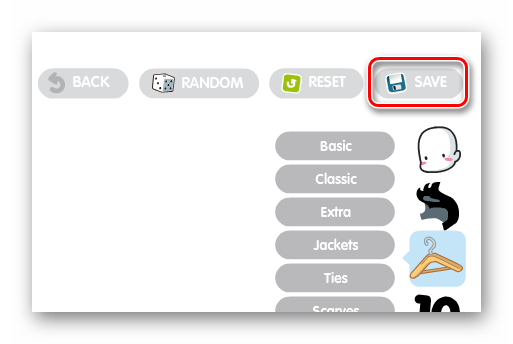
Для цього клацніть на кнопку &171;Save&187; справа вгорі. - І ось тут, щоб завантажити підсумкову картинку, нас попросять вказати дані для реєстрації на сайті.
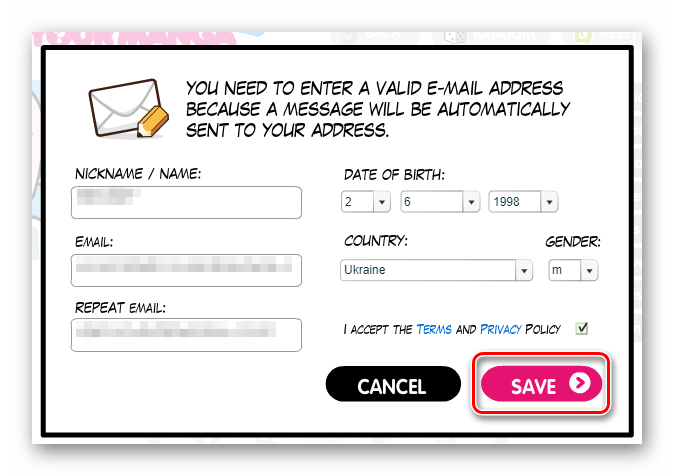
Головне, введіть свій справжній адресу електронної пошти, адже саме на нього вам буде відправлена посилання для скачування аватара. - Після цього в імейл-ящику знайдіть лист від Faceyourmanga і для завантаження створеної Вами картинки клацніть по першому посиланню в повідомленні.
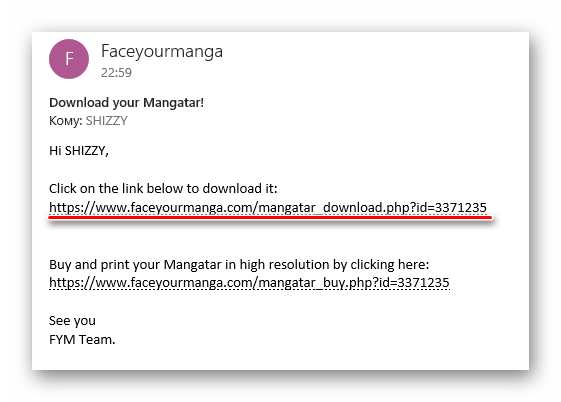
- Потім просто перейдіть до нижньої частини сторінки, що відкриється, і натисніть &171;Download Avatar&187;
.
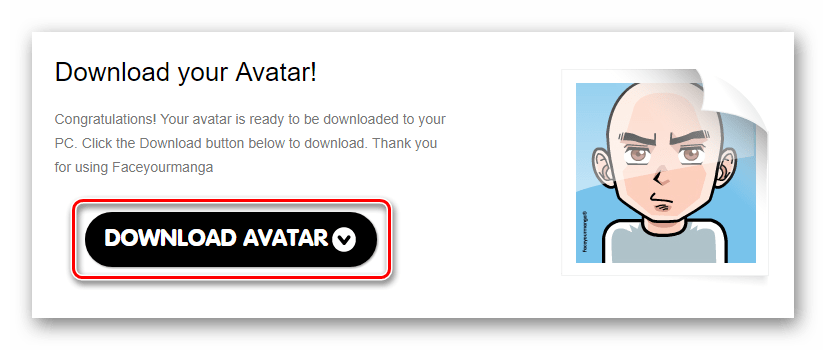
Як підсумок, PNG-зображення з роздільною здатністю 180&215;180 буде збережено в пам'яті вашого ПК.
Спосіб 3: Portrait Illustration Maker
Цей сервіс дозволяє створювати простіші аватари, ніж вищеописані рішення. Однак багатьом користувачам стиль підсумкових картинок, ймовірно, дуже навіть припаде до смаку.
Щоб приступити до роботи з цим інструментом, проходити реєстрацію вам не доведеться. Просто перейдіть за посиланням вище і почніть створювати свій аватар.
- Скористайтеся панеллю у верхній частині сторінки редактора, щоб налаштувати кожен елемент майбутньої аватарки.
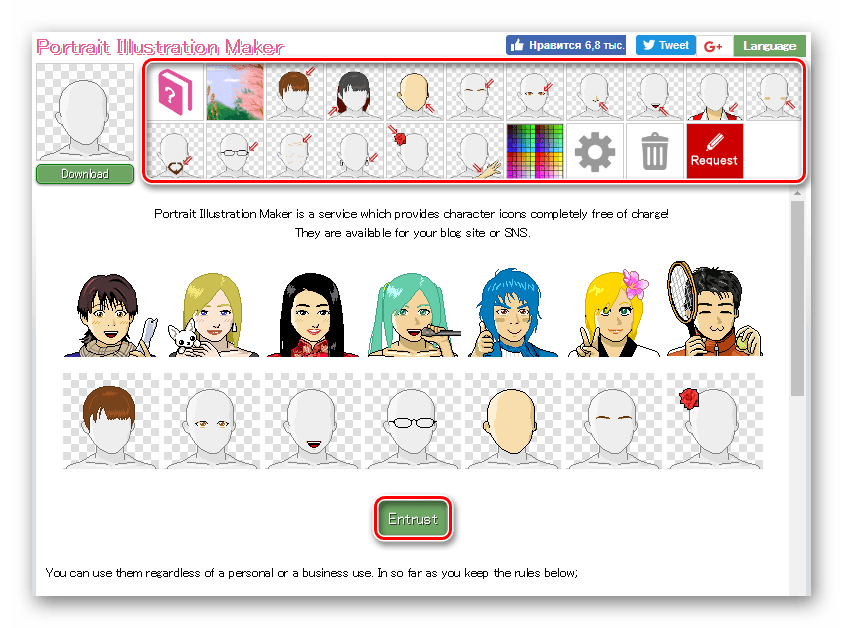
Або клацніть по кнопці &171;Entrust&187; , щоб згенерувати картинку автоматично. - Коли аватар буде готовий, натисніть на кнопку з шестерінкою.
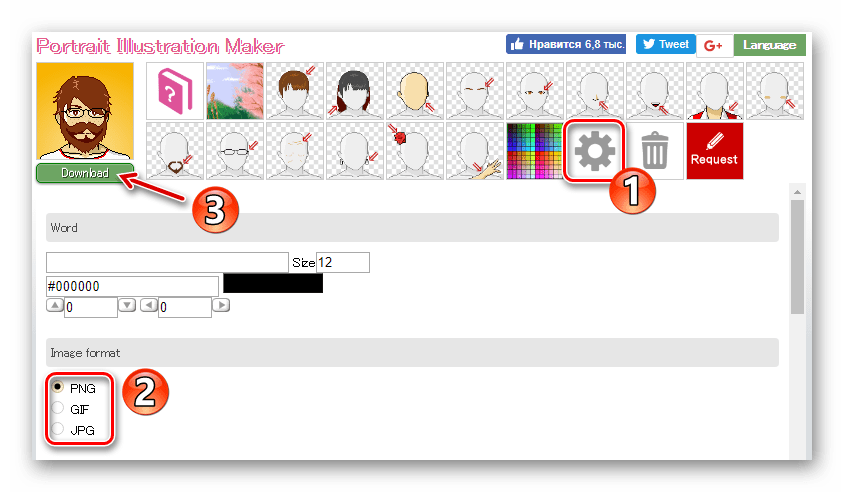
У розділі &171;Image Format&187; нижче виберіть потрібний формат готового зображення. Потім для завантаження аватарки на ПК клацніть &171;Download&187; .
Як результат, готова картинка буде відразу ж збережена в пам'яті вашого комп'ютера.
Спосіб 4: Pickaface
Якщо ж ви хочете створити максимально персоналізований юзерпік, найкраще скористатися сервісом pickaface. Головна перевага цього рішення полягає в тому, що необов'язково самостійно &171;ліпити&187; все з нуля. Вам пропонується більше 550 авторських проектів і шаблонних заготовок, які можна без проблем змінити, як забажається.
Втім, щоб скористатися функціями цього інструменту, спочатку доведеться пройти реєстрацію.
- Для цього у верхньому меню сайту виберіть пункт &171;Register&187;
.
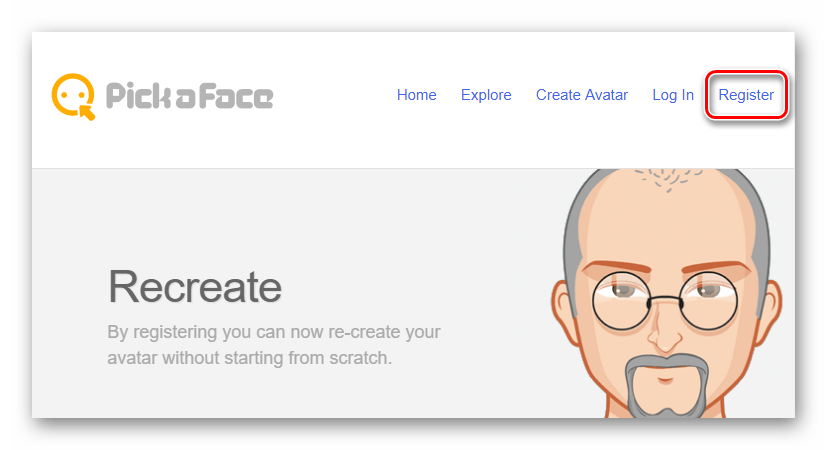
- Введіть всі необхідні дані, відзначте чекбокс з підписом &171;I have read and I accept the terms&187;
і знову натисніть
&171;Register&187;
.
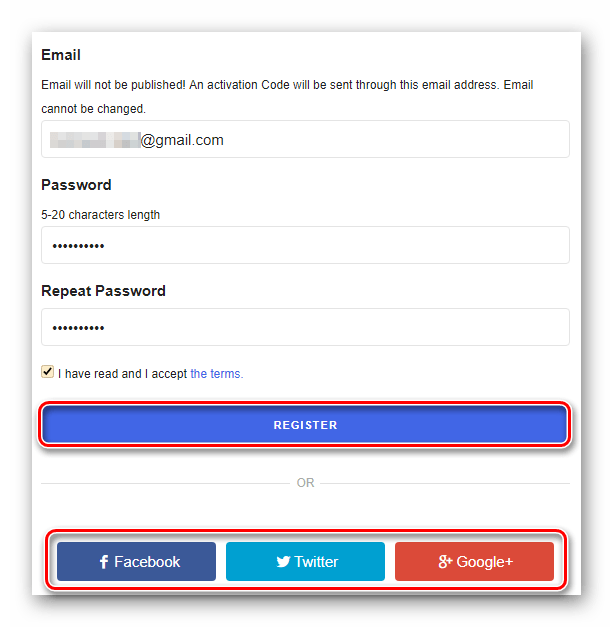
Або ж просто використовуйте для авторизації один з ваших акаунтів в соцмережах. - Після входу в обліковий запис ви побачите новий пункт меню & 8212; &171;Create Avatar&187;
.
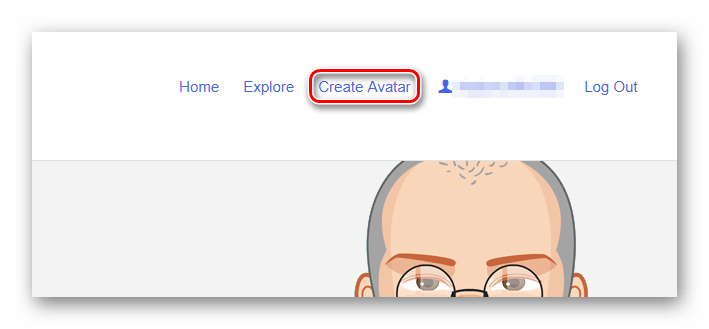
Натисніть на нього, щоб нарешті приступити до створення аватарки В Pickaface. - Ініціалізація Flash-інтерфейсу редактора займе деякий час.
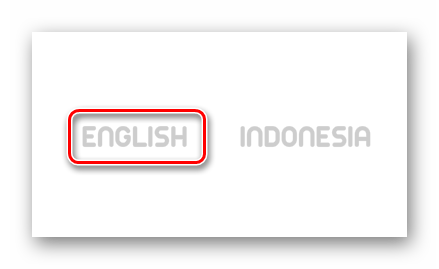
Після закінчення завантаження виберіть мову для роботи з сервісом. Безумовно, з двох запропонованих варіантів краще вибрати перший & 8212; Англійська. - Виберіть бажаний стать персонажа, після чого можете приступити безпосередньо до процесу створення аватара.
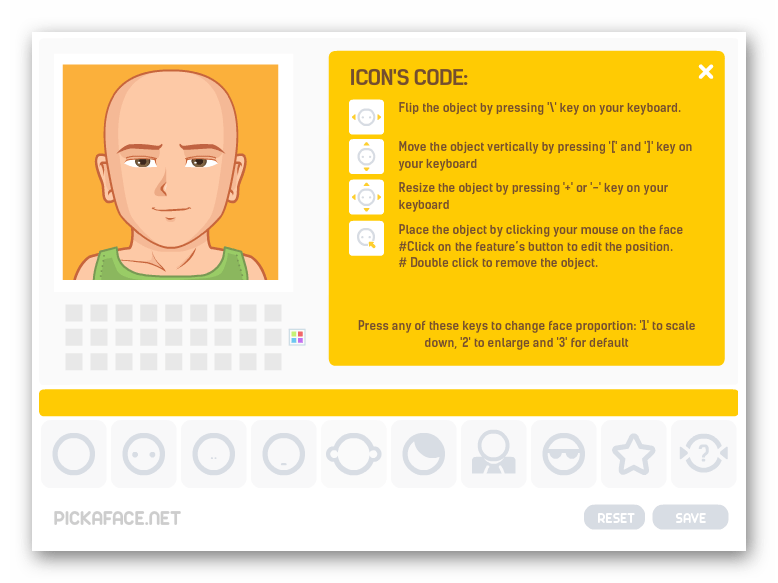
Як і в інших подібних сервісах, ви можете налаштувати зовнішній вигляд мальованого чоловічка до самих дрібниць. - Закінчивши редагування, клацніть по кнопці &171;Save&187;
.
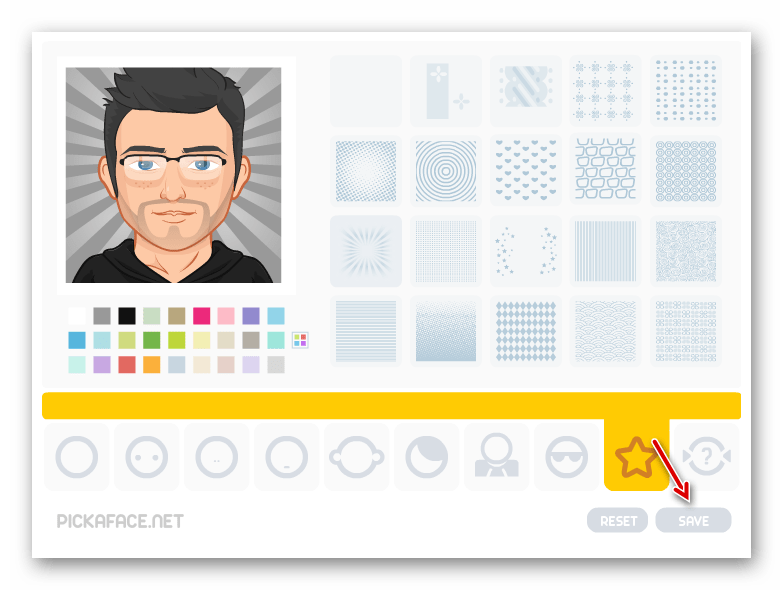
- Вам буде запропоновано дати ім'я своєму аватару.
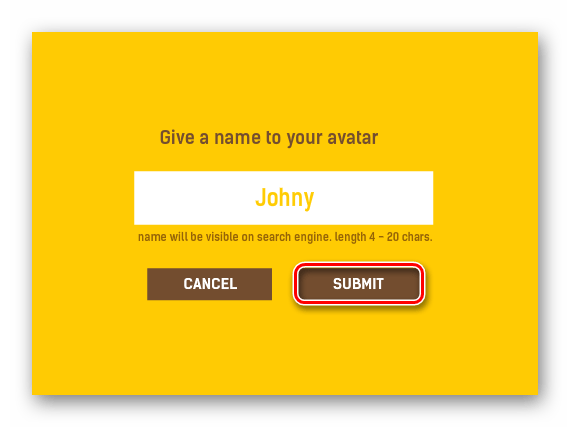
Зробіть це і натисніть &171;Submit&187; . - Зачекайте поки картинка згенерується, а потім клацніть &171;View Avatar&187;
, щоб перейти до сторінки завантаження щойно створеного юзерпіка.
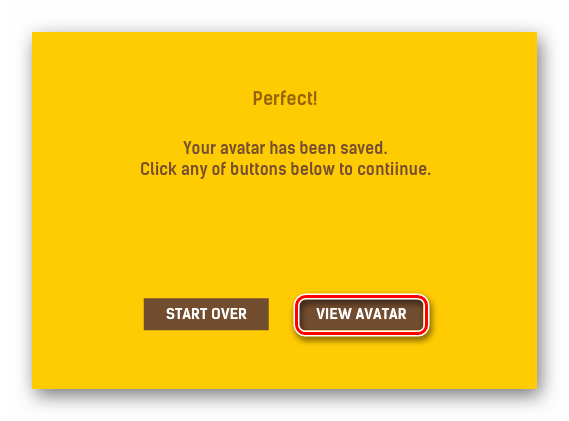
- Тепер все, що потрібно зробити для скачування готового зображення &8212; натиснути на відповідну кнопку під створеною нами картинкою.
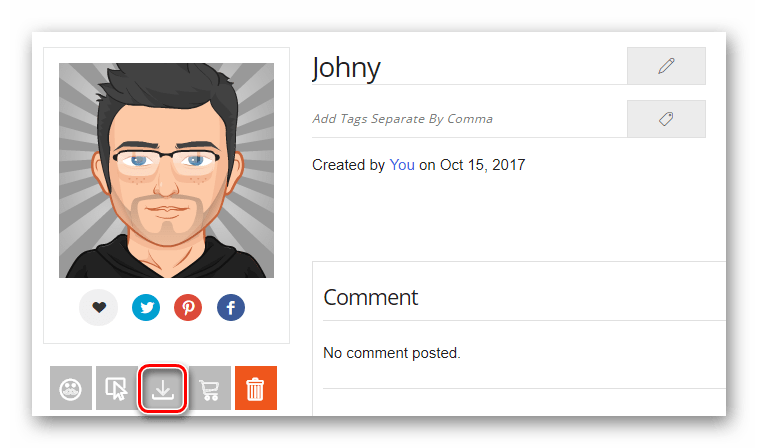
Отриманий результат вас точно не розчарує. Створені в Pickaface Мальовані аватари завжди відрізняються барвистістю і приємним стилем оформлення.
Спосіб 5: SP-Studio
Не менш оригінальний мультяшний юзерпік у вас вийде і за допомогою сервісу SP-Studio. Цей інструмент дозволяє створювати аватарки в стилі мультсеріалу &171; Південний парк & 187; .
Заводити аккаунт на сайті не потрібно, а роботу з картинкою можна почати прямо з головної сторінки.
- Тут все просто. Спочатку виберіть елемент зображення, який потрібно налаштувати.
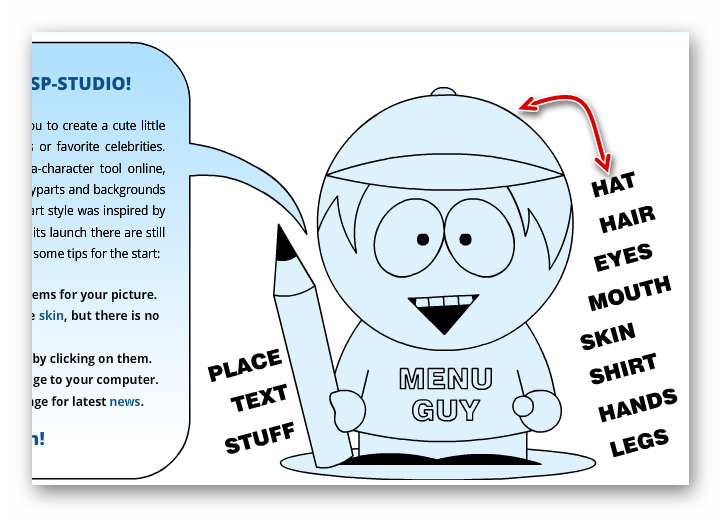
Для цього клацніть по конкретній області персонажа або натисніть на відповідний напис збоку. - Налаштуйте вибраний елемент і перейдіть до іншого вже за допомогою панелі навігації вгорі.
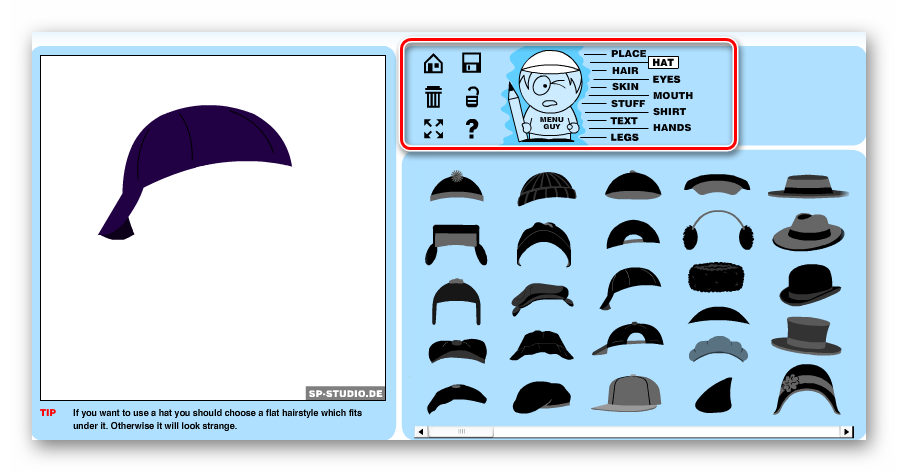
- Визначившись з фінальною картинкою, для її збереження в пам'ять комп'ютера натисніть на іконку дискети.
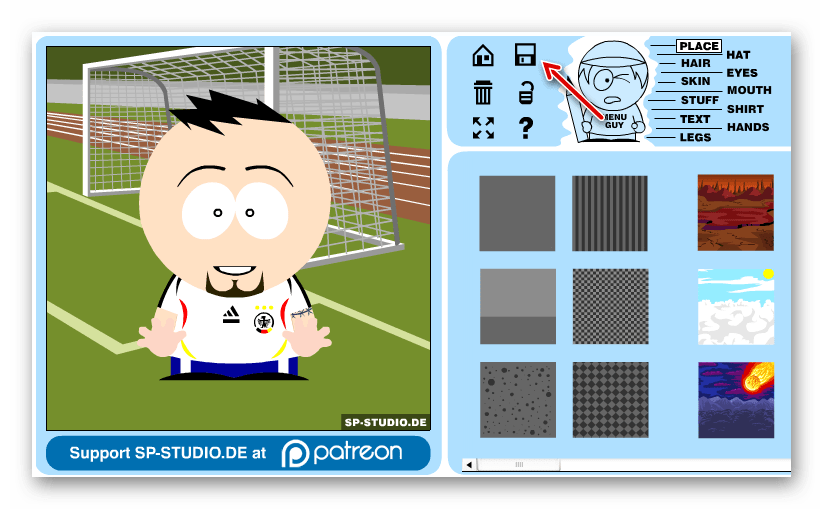
- Тепер просто виберіть найбільш підходящий вам розмір готової аватарки і клацніть по відповідній кнопці.
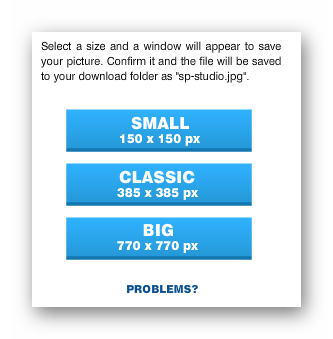
Після недовгої обробки зображення у форматі JPG буде завантажено на ваш комп'ютер.
Читайте також: створення аватарки для групи ВКонтакте
Це далеко не всі доступні сервіси, за допомогою яких ви можете створити аватарку онлайн. Однак рішення, розглянуті в цій статті, є найкращими в мережі на даний момент. Так чому ж вам не скористатися одним з них для створення свого користувальницького зображення?